Jak odzyskać trwale usunięte wiadomości w Messengerze
Może być frustrujące, gdy nie możesz znaleźć ważnych wiadomości lub konwersacji na Facebooku lub Messengerze. Niektóre czaty na Facebooku mogą być krytyczne i ich utrata jest okropna. Jednak Facebook ma reputację przechowywania wspomnień. Innymi słowy, istnieje kilka sposobów na odzyskanie usuniętych wiadomości w Messengerze. Ten przewodnik identyfikuje zweryfikowane metody i pokazuje, jak odzyskaj utracone wiadomości z Facebooka szczegółowo.
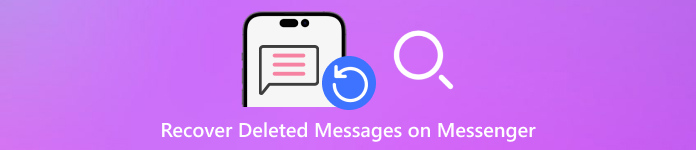
W tym artykule:
- Metoda 1. Odzyskiwanie usuniętych wiadomości w Messengerze poprzez archiwizację
- Metoda 2. Odzyskiwanie usuniętych wiadomości w Messengerze za pomocą pobierania danych z Facebooka
- Metoda 3. Odzyskiwanie usuniętych wiadomości w Messengerze za pomocą narzędzia do odzyskiwania
- Metoda 4. Odzyskiwanie usuniętych wiadomości w Messengerze z kopii zapasowej Google
- Wskazówki, jak uniknąć utraty danych w Future Messenger
Metoda 1. Odzyskiwanie usuniętych wiadomości w Messengerze poprzez archiwizację
Chcesz odzyskać usunięte wiadomości z Messengera? Ale czy kiedykolwiek myślałeś, że nie są one tak naprawdę usuwane, lecz ukryte i zarchiwizowane? W tej części pomożemy Ci najpierw sprawdzić, czy Twoje wiadomości z Messengera zostały usunięte, czy zarchiwizowane.
Odwiedź witrynę Facebook w przeglądarce i kliknij Posłaniec przycisk w prawym górnym rogu. Następnie wybierz Zobacz wszystko w Messengerze.
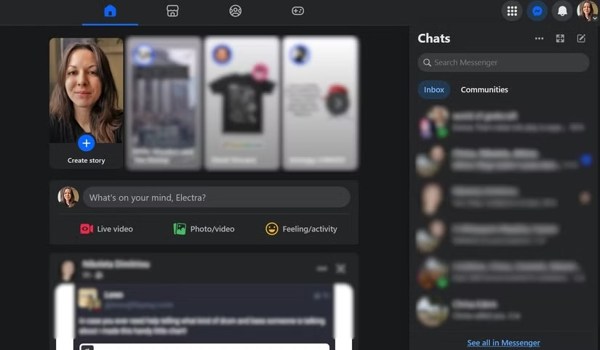
Kliknij Menu przycisk z ikoną trzech kropek obok Czat. Następnie wybierz Archiwum czatów z menu kontekstowego.
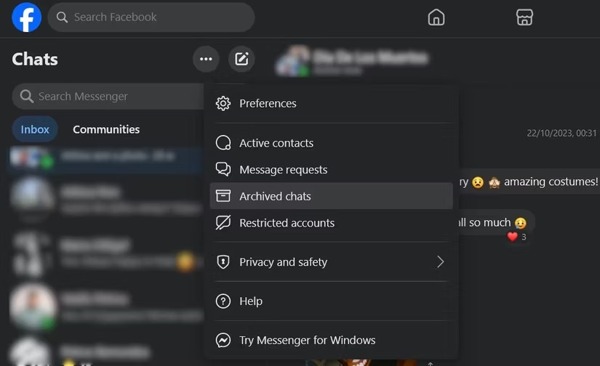
Znajdź czat, który chcesz odzyskać, kliknij Więcej przycisk z ikoną trzech kropek obok niego i wybierz Wycofaj z archiwum.
Notatka:
Możesz również usunąć archiwum wiadomości w aplikacji Messenger na telefonie iPhone lub Android. Przepływ pracy jest podobny.
Metoda 2. Odzyskiwanie usuniętych wiadomości w Messengerze za pomocą pobierania danych z Facebooka
Czy wiesz, że Twoje wiadomości w Messengerze są również zapisywane na serwerach Facebooka? Usunięte wiadomości są usuwane bezpośrednio z Twojego urządzenia po ich usunięciu. Mogą jednak nadal być zapisane na serwerach Facebooka. Możesz więc pobrać dane z Facebooka i sprawdzić je w przeglądarce, a także wyświetlić usunięte wiadomości w Messengerze.
Wejdź na stronę Facebooka na swoim komputerze.
Kliknij swoje zdjęcie profilowe w prawym górnym rogu i wybierz Ustawienia i prywatność, a następnie wybierz Ustawienia.
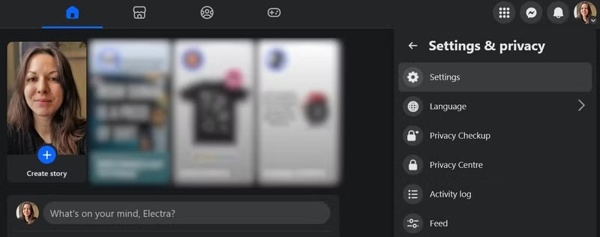
Wybierz Pobierz swoje informacje zakładkę po lewej stronie. Następnie kliknij Kontynuować przycisk pod Pobierz informacje o profilu w Centrum kont.
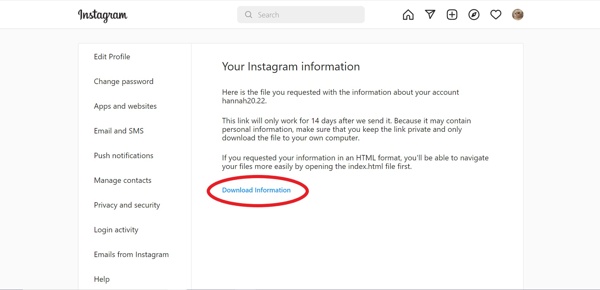
Następnie kliknij Pobierać przycisk na Pobierz swoje informacje dialogowym i zapisz plik kopii zapasowej na dysku twardym.
Wybierz odpowiedni format z Format opcja, ustaw Zakres dati upewnij się, że wybrałeś Wiadomości na liście podczas żądania pobrania danych.
Następnie znajdź plik o nazwie facebook-[twoja nazwa użytkownika w jednym słowie].zip w Twoim Pliki do pobrania folder. Rozpakuj plik i wyświetl usunięte wiadomości z Facebooka.
Notatka:
Jeśli używasz aplikacji Facebook, proces i opcje są takie same.
Metoda 3. Odzyskiwanie usuniętych wiadomości w Messengerze za pomocą narzędzia do odzyskiwania
Jeśli przypadkowo usunąłeś wiadomości z Messengera na swoim urządzeniu iPhone/iPad, przedstawiamy prosty i bardzo skuteczny sposób na ich odzyskanie. imyPass iPhone Odzyskiwanie danych To profesjonalne narzędzie do odzyskiwania usuniętych danych z iPhone'a i iPada. Obsługuje odzyskiwanie danych z iOS, takich jak zdjęcia, filmy, notatki, książki, kontakty itp., a także danych z aplikacji innych firm, takich jak Messenger, WhatsApp, Viber itp.
Zobacz więcej funkcji tego programu:

Ponad 4 000 000 pobrań
Odzyskaj trwale usunięte wiadomości z Facebook Messenger. Obsługuje głos, tekst, obrazy i zdjęcia.
Obsługa odzyskiwania ponad 20 typów usuniętych danych w systemie iOS.
Częściowo przywróć kopię zapasową iCloud i tworzenie kopii zapasowej iTunes bez nadpisywania danych na iPhonie.
Obsługa najnowszych wersji iOS 26 i iPhone 17.
Połącz się z iPhonem
Uruchom najlepsze oprogramowanie do odzyskiwania danych z iPhone'a po zainstalowaniu go na komputerze. Jest ono dostępne w systemach Windows 11/10/8/7. Ponadto istnieje inna wersja dla użytkowników komputerów Mac. Następnie podłącz iPhone'a do tego samego komputera za pomocą kabla Lightning. Następnie przejdź do Odzyskaj z urządzenia iOS zakładkę z lewego paska bocznego. Jeśli zostaniesz o to poproszony, stuknij Zaufaj na ekranie. Kliknij Rozpocznij skanowanie przycisk, aby rozpocząć przeglądanie usuniętych wiadomości z Facebooka na swoim iPhonie.

Podgląd usuniętych wiadomości
Po zakończeniu skanowania danych zostaniesz przeniesiony do głównego interfejsu. Wszystkie dane są uporządkowane według typu. Znajdź Wiadomość i kontakty sekcję po lewej stronie i wybierz żądany element. Tutaj wybieramy Posłaniec. Następnie wybierz Pokaż tylko usunięte z górnej rozwijanej opcji. Teraz możesz zobaczyć usunięte czaty i wiadomości. Jeśli chcesz zobaczyć załączniki wiadomości, przejdź do Załączniki do Messengera patka.

Odzyskaj usunięte wiadomości z Facebooka
Na koniec wybierz wszystkie usunięte wiadomości i czaty na Facebooku, które chcesz odzyskać. Po wybraniu zobaczysz znacznik wyboru obok elementu. Kliknij na Odzyskiwać przycisk w prawym dolnym rogu. Następnie ustaw ścieżkę do zapisania usuniętych wiadomości, naciskając otwarty przycisk i klikając na Odzyskiwać przycisk. Kilka sekund później możesz znaleźć usunięte wiadomości z Facebooka w ścieżce.

Metoda 4. Odzyskiwanie usuniętych wiadomości w Messengerze z kopii zapasowej Google
Jeśli wcześniej utworzyłeś kopię zapasową danych Messengera na Dysku Google, usunięte wiadomości z Messengera mogą być zapisane w tej kopii. Możesz więc odzyskać usunięte wiadomości, przywracając tę kopię zapasową. Należy jednak pamiętać o dwóch kwestiach. Po pierwsze, należy kontrolować czas utworzenia kopii zapasowej i upewnić się, że zawiera ona usuniętą wiadomość. Po drugie, przywrócenie kopii zapasowej może nadpisać bieżące dane Messengera.
Odwiedź Google Drive i zaloguj się na swoje konto Google: https://drive.google.com.
Kliknij ikonę koła zębatego w prawym górnym rogu i wybierz Ustawienia.
Wybierz Zarządzaj aplikacjami po lewej stronie i sprawdź, czy masz Posłaniec lub Facebook kopie zapasowe.
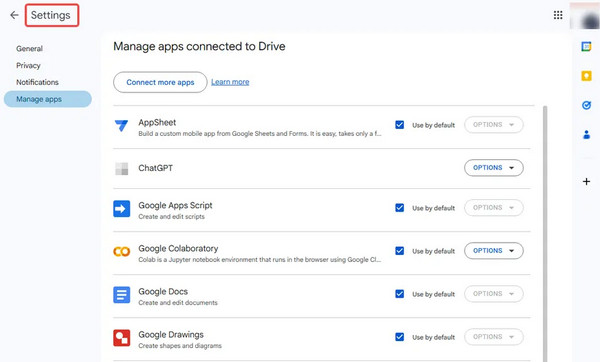
Wskazówki, jak uniknąć utraty danych w Future Messenger
- Regularnie twórz kopie zapasowe danych: Możesz tworzyć kopie zapasowe danych na dyskach online, takich jak iCloud i Google, lub korzystać z lokalnego oprogramowania, takiego jak iTunes. Możesz użyć imyPass iPhone Odzyskiwanie danych aby wyodrębnić dane z kopii zapasowych.
- Regularnie pobieraj dane z Facebooka: Tak jak wspomnieliśmy w Metodzie 2, możesz pobrać dane z Facebooka jako kopię zapasową wiadomości z Messengera.
- Archiwizuj wiadomości zamiast je usuwać: Jeśli chcesz po prostu zarządzać swoimi wiadomościami na Facebooku zamiast usuwać prywatne dane, możesz skorzystać z archiwum zamiast je usuwać. Dzięki temu możesz je w dowolnym momencie przywrócić z archiwum.
Wniosek
Ten przewodnik wyjaśnił jak odzyskać usunięte wiadomości z Facebooka online, na Androidzie lub iPhonie. Archiwum przycisk jest blisko Usuwać Przycisk na Facebooku. W związku z tym utracone wiadomości mogą zostać rozpakowane. Dodatkowo możesz poprosić o pobranie danych, aby odzyskać wiadomości z witryny Facebook. Na telefonie z Androidem możesz odzyskać wiadomości za pomocą pliku tymczasowego. Użytkownicy iPhone'a: imyPass iPhone Odzyskiwanie danych jest najłatwiejszą opcją odczytania utraconych wiadomości.
Gorące rozwiązania
-
Odzyskaj dane
- Odzyskaj widok WhatsApp po zdjęciu
- Odzyskiwanie usuniętych filmów TikTok na urządzeniu mobilnym
- Odzyskaj usunięte zdjęcie z Facebooka
- Odzyskaj wiadomości, zdjęcia itp. z Vibera.
- Odzyskiwanie usuniętych zdjęć ze Snapchata
- 5 najlepszych aplikacji do odzyskiwania kontaktów
- Odzyskaj usunięte wiadomości Discord
- Recenzja AppGeeker iOS Data Recovery
- Odzyskiwanie danych z trybu DFU
- Nie można przywrócić kopii zapasowej iPhone'a
-
Odblokuj iOS
-
Wskazówki dotyczące iOS
-
Wskazówki dotyczące hasła
Odzyskiwanie danych z iPhone'a
Odzyskiwanie usuniętych lub utraconych danych z iPhone'a
Darmowe pobieranie Darmowe pobieranie
